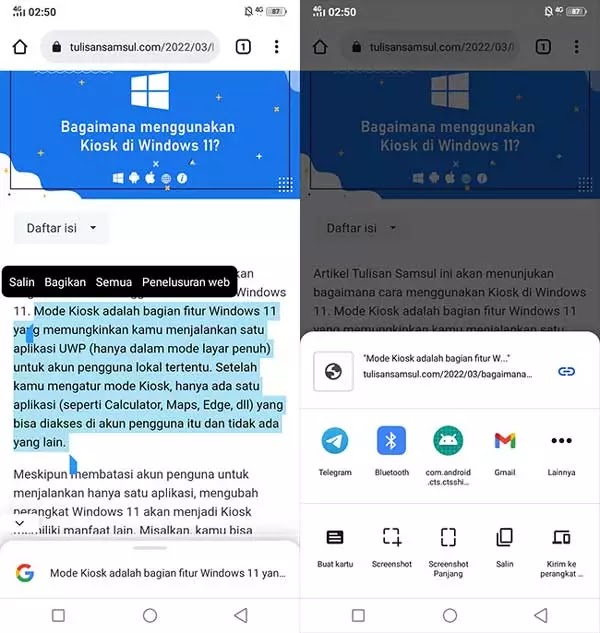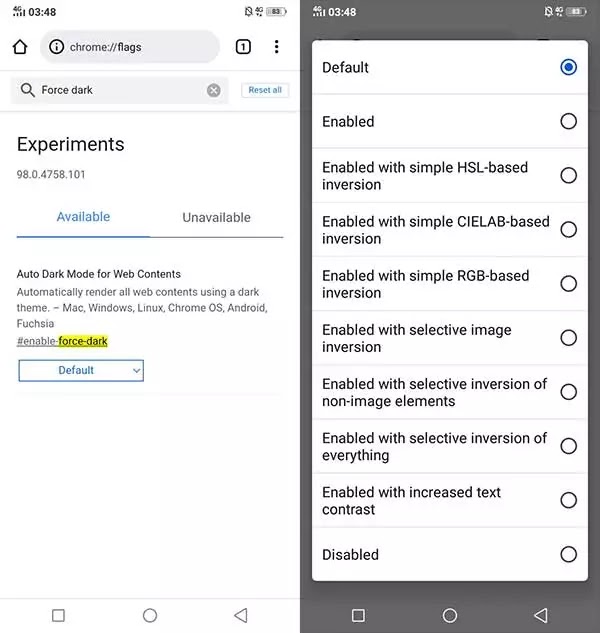Beberapa fitur Chrome yang mungkin tidak kamu gunakan di Android
Artikel Tulisan Samsul ini akan menunjukan beberapa fitur Chrome yang jarang disentuh atau gunakan oleh pengguna Android. Peramban Chrome seluler adalah salah satu peramban yang paling lama dan tangguh dan penuh fitur menarik yang tersedia. Tim pengembangan Chrome sering kali menghasilkan lusinan fitur baru datang ke dalamnya.
Sayangnya, beberapa fitur tersebut – sekalipun berguna- beberapa pengguna tidak sadar dan bahkan tidak dapat menemukannya. Kita sudah merangkum beberapa fitur berguna di browser Chrome yang mungkin kamu tidak tau atau manfaatkan untuk sehari-hari.
Membuat kartu berwarna dari teks yang disorot
Saat menjelajah di web, mudah untuk menemukan kutipan yang indah yang membuat kita ingin sekali menyimpannya atau bahkan dibagikan di media sosial sebagai status. Sebenarnya kamu bisa menyorot kutipan tersebut dengan memberikan gaya pada sorotan teks, dengan tampilan yang berwarna-warni dengan menyorot teks sesuka hati kamu di halaman web mana pun.
Dari kutipan oleh penulis favorit kamu hingga baris-baris ngeri dari acara TV, kamu bisa membuat kartu gambar dari hampir semua teks dari internet. Untuk membuat kartu Chrome untuk Android, gunakan langkah-langkah berikut:
- Tahan dan tekan kata atau sekelompok kata untuk menyorotnya.
- Pada menu pop-up yang muncul, tekan Bagikan > Buat Kartu.
- Geser ke kanan untuk memilih warna latar untuk gaya kartu yang sudah kamu sorot.
- Setelah kamu memilih gaya, klik Berikutnya yang berada di pojok kanan atas layar.
Kamu akan menemukan berbagai macam desain kartu yang bisa kamu pilih.
Buat dan bagikan tautan ke cuplikan teks
Ketika kamu menemukan halaman web yang berisi sesuatu yang menarik perhatian, kamu akan sering membagikan tautannya. Bukan begitu? Namun, terkadang, hanya baris atau pragraf tertentu saja yang kamu benar-benar ingin orang baca dan bukan seluruh halaman.
Chrome sebenarnya memiliki fitur tersebut untuk bisa membantu kamu melakukan hal seperti itu. Dengan fitur Tautkan ke Sorotan, kamu bisa menautkan langsung ke bagian teks yang kamu sorot. Fitur ini memungkinkan kamu berbagi tautan ke halaman web yang menekankan kata, atau paragraf tertentu yang kamu ingin agar diperhatikan oleh pengguna tautan.
Ini seperti fitur “temukan di halaman” lama yang bagus tetapi dbangun ke dalam tautan yang dapat dibagikan. Siapa pun yang menggunakan versi Chrome versi terbaru harus bisa langsung membuka teks yang disorot hanya dengan mengklik tautan.
Untuk menggunakan fitur ini, gunakan langkah-langkah berikut:
- Tekan dan tahan kata atau teks dengan jari kamu. seret sekelompok teks untuk menyorot.
- Pada menu pop-up yang muncul, ketuk Bagikan.
- Pilih aplikasi yang akan kamu gunakan untuk berbagi dan lanjutkan.
- Tautan dan cuplikan teks yang sorot sekarang akan di bagikan.
Mempercepat unduhan dengan Pengunduhan Paralel
Google Chrome adalah browser internet yang cukup cepat. Dengan koneksi internet yang cepat ini, kamu akan bahagia dengan kecepatan download yang kamu bisa dapatkan. Namun, untuk saat ini, ketika kecepatan internet kamu tidak dalam kondisi terbaiknya, kamu bisa mendapatkan kecepatan unduh yang luar biasa dengan mengaktifkan fitur eksperimental yang relatif tidak jelas yang disebut Pengunduhan Paralel.
Tingkat kecepatan bervariasi, tetapi kamu bisa memotong durasi unduhan hingga setangah dari waktu biasanya. Tidak – untuk berjaga-jaga – kecepatan internet kamu tidak perlu lambat sebelum kamu memanfaatkan fitur ini.
Jika kamu memiliki kecepatan internet yang cepat fitur pengunduhan paralel Chrome bisa membuat unduhan kamu menjadi jauh lebih cepat. Ini mencapai dengan membuat beberapa koneksi internet ke sumber unduhan file untuk mempercepat pengambilan data.
Untuk menggunakan fitur eksperimental ini, gunakan langkah-langkah berikut ini:
- Ketik dan kunjungi chrome://flags/#enable-parallel-downloading di browser seluler Chrome kamu.
- Fitur ini akan muncul di samping tombol tarik-turun.
- Klik menu drop-down di bawah fitur dan klik opsi Aktifkan.
- Mulai ulang Chrome kamu.
Paksa ke mode gelap
Chrome untuk Android hadir dengan tema gelap yang bisa sangat bermanfaat di malam hari. Ini mengurangi stres yang berlebihan pada mata kamu saat kamu berselancar pada halaman web. Kamu bisa menilai fitur ini melalui halaman pengaturan.
Tidak, ini buka mode gelap yang kita bicarakan di sini. Mode gelap default Chrome hadir dengan antarmuka yang tidak terlalu gelap. Meskipun sebagian besar fitur browser akan ditampilkan dalam warna yang lebih gelap, konten sebenarnya dari halaman web biasanya tidak tersentuh sama sekali. Ini membatalkan seluruh gagasan menggunakan mode gelap.
Kabar baiknya, Chrome memiliki fitur mode gelap yang sangat berguna yang tersembunyi di antara lusinan fitur eksperimental. Dengan fitur Force Dark Mode, kamu bisa membuat Chrome merender setiap konten web dalam mode gelap yang sebenarnya. Jadi, alih-alih membaca situs web favorit kamu dengan latar belakang terang di malam hari, kamu akan mendapatkan latar belakang gelap yang menenangkan mata dan enak untuk dipandang.
Meskipun fitur tersebut dapat mengacaukan situs web yang memiliki skema warna yang meragukan, kata-kata biasanya masih bisa terbaca.
Untuk menggunakan fitur eksperimental ini, gunakan langkah-langkah berikut:
- Kunjungi chrome://flags dari browser Chrome kamu. halaman dengan latar fitur eksperimental yang tersedia akan muncul.
- Ketik “Force Dark Mode for Web” ke dalam halaman pencarian di bagian atas halaman.
- Klik menu tarik-turun dan pilih Aktifkan.
- Terakhir kamu bisa mulai ulang browser untuk melihat mode gelap kamu sudah beraksi.
Fitur ini hadir dengan beberapa opsi mode gelap, masing-masing menawarkan nuansa dan tampilan berbeda berdasarkan pendekatan inversi warna. Mode gelap yang tersedia di sini meiputi:
- Inversi berbasis RGB sederhana.
- Pembalikan sederhana berbasis HSL.
- Pembalikan sederhana berbasis CIELAB.
- Inversi gambar selektif.
- Pembalikan selektif elemen non-gambar.
- Pembalikan selektif dari segalanya.
Kamu bisa bermain-main dengan setiap opsi untuk melihat tampilannya seperti apa. Namun, jika kamu yakin dengan cara kerja setiap opsi, kamu cukup memilih Aktifkan dari opsi yang disediakan.